Problemas de uso de RAM en Ozeki
Los sistemas de alta capacidad (que envían cientos de miles o millones de mensajes) a veces pueden experimentar un alto uso de RAM. Esta guía te ayuda a entender por qué ocurre esto y qué hacer al respecto.
¿Cómo utiliza Ozeki la RAM?
Una tarea de entrega de SMS tiene dos partes principales: primero se envía el mensaje y segundo se recibe el informe de entrega. A veces hay un retraso entre el envío del mensaje original y la recepción del informe de entrega.
Para asociar un informe de entrega entrante con su mensaje correspondiente, el mensaje debe almacenarse hasta que llegue el informe. Ozeki almacena los mensajes en la memoria por razones de rendimiento. Es mucho más rápido encontrar un mensaje en la RAM que en el disco.
Si llega un informe de entrega, Ozeki elimina el mensaje original y el informe de la RAM. Esto significa que, para la mayoría de los sistemas, la RAM no superará un nivel tolerable.
¿Por qué aumenta el uso de memoria?
Si notas que el uso de RAM aumenta significativamente, podría deberse a que no hay informes de entrega entrantes en tu sistema. En tal situación, los mensajes SMS no se eliminan de la memoria, porque el sistema asume que llegará un informe de entrega correspondiente más tarde.
Si este es el caso, verás muchos mensajes en tu carpeta de Enviados. (Figura 1)
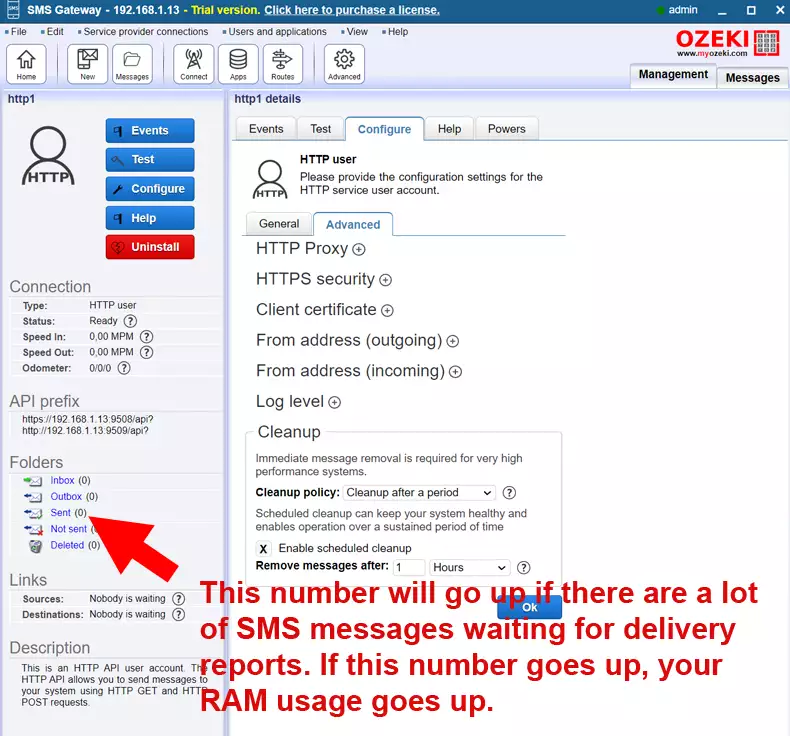
¿Qué puedo hacer al respecto?
Si experimentas esta situación, debes configurar la "Limpieza" para la cuenta de usuario donde ocurre el problema. Para hacerlo, abre el formulario de Configuración de la cuenta de usuario y selecciona la pestaña "Avanzado". En la pestaña "Avanzado" verás un cuadro de grupo "Limpieza", que te ofrecerá la opción de eliminar mensajes antiguos de tu sistema automáticamente. (Figura 2)
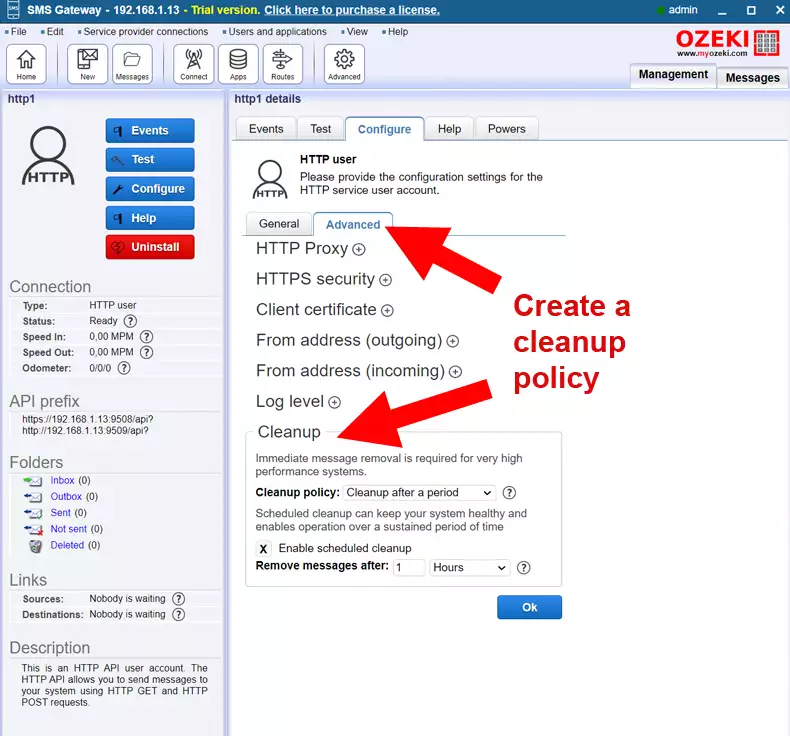
¿Qué puedo hacer si mi sistema no inicia?
Si no configuraste una política de limpieza previamente y ahora tu sistema se bloquea o no inicia debido a un alto consumo de RAM, debes seguir estos pasos:
-
Detén el Servicio de Ozeki en la Consola de Administración de Servicios de Windows
-
Elimina el siguiente directorio: C:\Program Files\Ozeki\Data\Communication\Queues\http1_localhost\Out_Submitted_Accepted
Nota que debes seleccionar el usuario adecuado (en este ejemplo, el nombre de la cuenta de usuario era http1@localhost) y elegir la cola que deseas limpiar. -
Después de limpiar la cola de mensajes, puedes reiniciar el servicio de Ozeki
